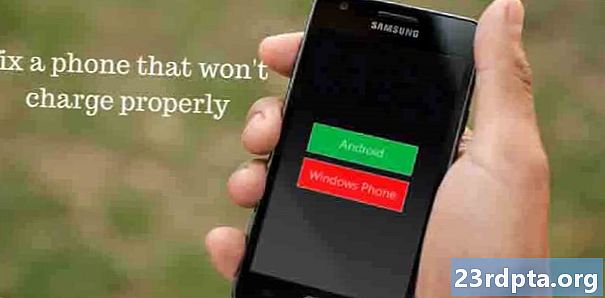Contente
- LineageOS intermitente: o básico
- Etapa 1: instalar o software necessário
- Etapa 2: baixar pacotes
- Etapa 3: fazer backup e preparar o dispositivo
- Etapa 4: desbloqueie o carregador de inicialização
- Etapa 5: atualize uma recuperação personalizada
- Etapa 6: Flash LineageOS
- Etapa 7: Flash aplicativos necessários
- Etapa 8: reinicie e personalize
- Pensamentos finais

Antes de você ficar louco com o software do seu dispositivo, você deve conhecer alguns princípios. Existem alguns termos e protocolos que muitos sites e orientações pressupõem que você já conhece, o que pode tornar as coisas confusas se você não souber.
Aqui está um glossário rápido de termos para você se referir mais tarde, se estiver confuso:
- ROM - Significa "memória somente leitura". É aqui que mora o software principal do Android. O LineageOS geralmente é chamado de "ROM personalizada", pois é uma versão personalizada do Android puro.
- Piscando - Quando você substitui um software por outro, isso é chamado de "intermitente". Este guia que você está lendo aborda como "flash" o LineageOS.
- Carregador de inicialização - Quando você liga um dispositivo, a primeira coisa que liga é o gerenciador de inicialização, responsável por iniciar outros processos. A maioria dos dispositivos Android vem com carregadores de inicialização bloqueados, ou seja, você não pode alterar o que faz. Felizmente, a maioria dos gerenciadores de inicialização pode ser desbloqueada, o que permite que você atualize um novo software.
- Recuperação - Após o carregamento do carregador de inicialização, o sistema do software de recuperação iniciará o sistema operacional (Android). Em quase todos os casos, para iniciar uma ROM personalizada, você também precisará de uma recuperação personalizada diferente da fornecida pelo seu dispositivo.
- Limpe - Várias partes do processo de piscar resultarão em uma "limpeza" - o apagamento dos dados do seu dispositivo. Uma limpeza completa eliminaria todos os arquivos do sistema operacional do dispositivo, fazendo com que o dispositivo inicialize na recuperação e pare.
- Pacotes - O LineageOS, os aplicativos do Google, as recuperações personalizadas etc. geralmente são baixados no seu dispositivo em um "pacote" de algum tipo, geralmente no formato .ZIP. Na maioria dos casos, você pode simplesmente assumir que "pacote" é equivalente a "arquivo ZIP".
- ADB - Significa "Ponte de depuração do Android". Esta é uma ferramenta que permite a comunicação entre um computador pessoal e um smartphone Android. Na maioria dos casos, você precisará do ADB no seu computador para concluir o flash.
- Fastboot - Esta ferramenta de diagnóstico é fornecida com a maioria das instalações do Android e permite que você atualize uma nova ROM. Você geralmente acessa o fastboot através do ADB. Alguns fabricantes de dispositivos (incluindo Samsung, HTC e alguns outros) usam o termo "Modo de download", mas as funções são relativamente iguais.
- Tijolo - Se algo der errado com um flash, em casos raros, isso poderá fazer com que o dispositivo pare de funcionar. Se o seu telefone nem liga, é tão útil quanto um tijolo, daí o nome.Algumas pessoas dizem coisas como "soft brick" para esclarecer que o dispositivo não pode ser usado, mas tem o potencial de ser consertado. É muito difícil bloquear um dispositivo e geralmente acontece apenas quando as pessoas não seguem as instruções cuidadosamente (dica).
LineageOS intermitente: o básico

Quando você atualiza o LineageOS (ou qualquer ROM personalizada), há um conjunto de etapas que você quase sempre deve seguir. A forma como você conclui essas etapas - e as ferramentas necessárias para realizar o trabalho - difere de dispositivo para dispositivo. Mas, no geral, as etapas básicas são as mesmas.
Aqui está o que você precisa para atualizar uma ROM:
- Smartphone ou tablet Android compatível
- Cabo USB para esse dispositivo
- Laptop ou desktop executando Windows, macOS ou Linux
- Uma conexão com a internet
- Tempo (isso pode levar uma ou duas horas, dependendo de como você se sinta confortável com as tecnologias envolvidas)
Aqui estão as etapas que normalmente são executadas para atualizar uma ROM:
- Instale o software de computador necessário (geralmente o ADB)
- Download de pacotes (ROM, recuperação, aplicativos, etc.)
- Fazer backup e preparar o dispositivo
- Desbloquear o carregador de inicialização
- Recuperação personalizada em Flash
- ROM personalizada em Flash
- Aplicativos em Flash
- Reinicie e personalize
Cada passo gera o próximo. Você instala o software primeiro porque ele acessa o carregador de inicialização do dispositivo. Em seguida, você desbloqueia o carregador de inicialização, porque ele acessa a recuperação e, em seguida, altera a recuperação para uma personalizada, porque exibe a ROM. Você então pisca a ROM, e assim por diante. É um processo muito linear.
Um fato incrivelmente importante a ter em mente é que esse processo quase sempre envolve a limpeza de seus dados pessoais. Desbloqueando o gerenciador de inicializaçãosempre resulta em um formato de dados.
Com aquilo em mente, é imperativo que você siga o passo três e faça um backup antes de realizar qualquer alteração no seu dispositivo. Se algo der errado após o desbloqueio do gerenciador de inicialização, não haverá como recuperar o telefone da maneira que costumava ser. Em vez disso, seu telefone voltará ao padrão de fábrica como era quando você o ligou.
Outra coisa a ter em mente: desbloquear o carregador de inicialização geralmente anula a garantia do seu dispositivo. Os dispositivos geralmente registram permanentemente um gerenciador de inicialização desbloqueado, mesmo que você o desbloqueie e bloqueie novamente, a empresa saberá. Se algo der errado e você o der ao OEM, há uma boa chance de ele se recusar a ajudar se descobrir que você desbloqueou o gerenciador de inicialização.
Etapa 1: instalar o software necessário

Alguns dispositivos raros por aí permitem que você atualize novas ROMs sem precisar conectar o computador primeiro. No entanto, a grande maioria dos dispositivos exigirá acesso a um PC executando Windows, macOS, Linux ou mesmo Chrome OS. Pode ser um laptop de dez anos ou um desktop de alto desempenho - não é preciso muito poder computacional para atualizar uma ROM.
Geralmente, o software que você precisa é o ADB. O Google hospeda e mantém o ADB, para que não haja preocupações com vírus ou malware ao baixar e instalar o programa.
Você pode visitar esta página para seguir instruções explícitas sobre como baixar e instalar o ADB para sua plataforma de computador. Não demora muito e as instruções são muito diretas.
Depois de instalar o ADB, você o acessará por meio de um prompt de comando no Windows ou de uma janela de terminal no Linux e macOS. Isso pode parecer assustador, mas não se preocupe: os comandos são extremamente simples e fáceis de copiar e colar.
Dica profissional: Eventualmente, você conectará seu dispositivo Android ao computador para se conectar ao ADB. Ao fazer isso, verifique se você está usando o cabo USB que acompanha o dispositivo. Se você não tiver acesso a isso, use um cabo de alta qualidade, curto e grosso. Os cabos baratos que você recebe por US $ 1 cada podem causar problemas com a pisca, portanto, não os use.
Etapa 2: baixar pacotes

Para obter o LineageOS para o seu dispositivo, é necessário primeiro verificar se o dispositivo é compatível com a ROM. Vá para o wiki do LineageOS e faça uma pesquisa pelo dispositivo que você deseja piscar.
O LineageOS suporta os dispositivos mais populares de quase todos os principais fabricantes. A menos que você tenha um dispositivo de orçamento muito impopular ou de baixo preço, é provável que você instale pelo menos uma versão do LineageOS.
Ao chegar à lista de arquivos associados ao seu dispositivo, você pode se perguntar qual deles baixar. Basta baixar o arquivo que tiver a data de upload mais recente.
Depois de baixar o arquivo para o seu computador, você pode sair do site LineageOS. No entanto, você não precisa apenas do pacote LineageOS; você também precisa do pacote de recuperação personalizado e do pacote de aplicativos do Google.
A recuperação personalizada mais popular é chamada TeamWin Recovery Project, ou TWRP, para abreviar. Você pode baixar o TWRP para o seu dispositivo, acessando o site do TWRP e realizando uma pesquisa.
Isto é imperativo você localiza o exato modelo do seu dispositivo antes de baixar o TWRP ou o LineageOS. Existem muitas variantes do Samsung Galaxy S5 e, portanto, muitas versões do TWRP e LineageOS com o rótulo Galaxy S5. Certifique-se de combinar exatamente.
Você também precisará de um pacote de aplicativos do Google. Se você não instalá-los no final do processo de piscamento, não terá nenhum produto do Google no dispositivo ao inicializar, incluindo a Google Play Store. Você não pode instalar os aplicativos mais tarde, você devo instale-os durante o flash original.
Você pode obter os aplicativos do Google apropriados para o seu dispositivo aqui ou aqui. Consulte o guia de instalação do LineageOS para seu dispositivo específico para obter ajuda sobre como escolher o pacote de aplicativos do Google que você precisa.
Depois de baixar esses três pacotes, mova os arquivos para o mesmo local que os arquivos ADB instalados na etapa anterior. Em seguida, renomeie-os para coisas mais simples; por exemplo, o nome do arquivo TWRP é muito longo e complicado (twrp-3.2.2-1-xxxx.img). Altere para TWRP.img. Isso facilitará encontrar os arquivos posteriormente e também poupará algumas digitações na linha de comando.
Renomeie cada arquivo que você baixou como tal:
- twrp-x.x.x-x-xxxx.img > TWRP.img
- lineage-xx.x-xxxxxxxx-nightly-xxxx-signed.zip > LINEAGE.zip
- open_gapps-xxxxx-x.x-xxxx-xxxxxxx.zip > GAPPS.zip
Não se esqueça de movê-los para a pasta ADB (para Windows, isso é% USERPROFILE% adb-fastboot platform-tools). Depois que todos os arquivos estiverem organizados, você estará pronto para a próxima etapa!
Dica profissional: Seu dispositivo possui um nome de código que o LineageOS, TWRP e GApps usará para identificá-lo. O nome do código é mostrado na lista de dispositivos compatíveis com o LineageOS - use-o para procurar pacotes compatíveis, assim você sabe que sempre está baixando o correto!
Etapa 3: fazer backup e preparar o dispositivo
Existem muitas maneiras diferentes de fazer backup do seu dispositivo. Existem aplicativos gratuitos e pagos na Google Play Store, além de software gratuito e pago para computadores pessoais.
Não existe uma maneira correta de fazer backup do seu dispositivo. Descubra qual método funciona melhor para você e faça o backup.
Um bom método para fazer backup do seu dispositivo é usar o Helium. Se você conectar seu telefone ao cliente de desktop Helium, poderá fazer o backup de praticamente tudo o que estiver no telefone para o seu computador sem precisar primeiro fazer o root no dispositivo.
Siga as etapas aqui para fazer um backup do seu dispositivo usando o Helium ou assista a alguns vídeos do YouTube para guiá-lo pelo processo.
Depois de fazer o backup de tudo, é necessário fazer duas coisas no dispositivo antes de prosseguir para a próxima etapa: ativar a depuração USB e o desbloqueio do OEM. Essas são duas opções no painel de configurações do seu dispositivo, ocultas em uma seção chamada "Opções do desenvolvedor".
Faça uma pesquisa no Google por "acessar opções de desenvolvedor do Android" para encontrar instruções sobre como acessar essas duas alternâncias (geralmente envolve tocar várias vezes no número da versão do Android em Configurações). Depois de ter acesso às opções do desenvolvedor, ative a depuração USB e o desbloqueio do OEM. Se o desbloqueio do OEM não estiver presente, não se preocupe: verifique se a depuração do USB está ativada.

Depois de fazer tudo isso, conecte seu dispositivo ao computador com um bom cabo USB. Você pode ver uma notificação no telefone perguntando se confia no computador. Confirme que você confia na conexão e sai das configurações. Você pode ver que os drivers estão sendo instalados no seu computador, o que é normal.
Você está pronto para o próximo passo!
Dica profissional: Não pule nada nesta etapa. Este material está aqui por uma razão. Pode levar horas para reinstalar todos os seus aplicativos, fazer login em todas as suas contas, mover todas as suas fotos e tudo mais. Você também não quer se arriscar a perder dados importantes. Ser seguro!
Etapa 4: desbloqueie o carregador de inicialização

As etapas para desbloquear o carregador de inicialização do seu dispositivo variam de acordo com a marca e o modelo do seu smartphone ou tablet. Alguns OEMs tornam o processo incrivelmente fácil, enquanto outros propositadamente o tornam difícil (ou até impossível).
Portanto, esta etapa varia muito dependendo do seu dispositivo, por isso é difícil fornecer instruções explícitas das quais todos se beneficiarão. Dito isto, aqui está uma cartilha geral!
Para facilitar sua vida, vá para Desenvolvedores XDA e encontre o fórum para o seu dispositivo. Percorra os threads e veja se outros usuários desbloquearam com êxito o gerenciador de inicialização. Se todo mundo parece não ter problemas, você ficará bem.
Se você achar que outros usuários estão tendo problemas com o gerenciador de inicialização, pode ser por alguns motivos. Pode ser porque o dispositivo é muito novo, então ninguém descobriu o processo ainda. Também pode ser que o gerenciador de inicialização esteja protegido e difícil ou impossível de desbloquear; A Samsung é notória por isso.
Depois de ter certeza de que o carregador de inicialização é desbloqueável, acesse o guia de instalação do LineageOS para seu dispositivo específico. Lá você encontrará instruções passo a passo sobre como desbloquear seu gerenciador de inicialização.
Lembre-se: isso limpará os dados do seu dispositivo.
Na maioria dos casos, para desbloquear o carregador de inicialização, conecte seu dispositivo ao computador usando um cabo USB e execute alguns comandos ADB e fastboot para desbloquear o smartphone ou tablet:
- Um comando ADB para garantir que seu dispositivo esteja conectado corretamente
- Um comando ADB para reiniciar o dispositivo no modo de inicialização rápida (consulte o glossário acima)
- Um comando fastboot para verificar se o dispositivo está no modo fastboot e conectado corretamente
- Um comando fastboot para desbloquear o carregador de inicialização

Se você estiver no Windows, poderá encontrar um erro ao tentar as etapas listadas na página do carregador de inicialização do seu dispositivo. O problema pode ser que o prompt de comando não esteja no local correto. Com o prompt de comando aberto, digite o seguinte comando (veja acima):
cd% userprofile% adb-fastboot platform-tools
A primeira coisa a fazer após conectar o dispositivo ao computador é executar um comando ADB para garantir uma conexão adequada (veja acima):
dispositivos adb
Se você não vir nenhum dispositivo listado após executar esse comando, verifique seu dispositivo Android - ele pode ter esta tela:

Clique na caixa "Sempre permitir" e clique em OK. Isso deve resolver o problema, mas execute o comando "adb devices" novamente apenas para ter certeza.
Se, após conectar-se com êxito ao ADB e reiniciar no modo de inicialização rápida, você enfrentar alguns problemas, isso provavelmente significa que você precisará atualizar os drivers no seu computador. Faça uma pesquisa no Google por “drivers”, faça o download e instale a versão mais recente.
Com tudo isso feito, você poderá desbloquear com êxito o gerenciador de inicialização. Depois que o carregador de inicialização for desbloqueado, o dispositivo será reiniciado e entrará na configuração do Android, assim como após uma redefinição de fábrica.
Antes de continuar na próxima etapa, certifique-se de ativar a depuração USB novamente. Siga o processo de configuração do dispositivo pela primeira vez e reative a depuração USB. Após a redefinição de fábrica, isso pode ter sido desativado; portanto, siga as mesmas etapas de antes (ligue, conecte ao computador e assim por diante).
Com seu gerenciador de inicialização desbloqueado, você está pronto para a Etapa 5.
Dica profissional: O YouTube é seu amigo! Uma rápida pesquisa no YouTube pode fornecer uma explicação em vídeo de como desbloquear o carregador de inicialização do seu dispositivo. Assista e todo esse processo provavelmente será muito mais fácil!
Etapa 5: atualize uma recuperação personalizada

Agora que o gerenciador de inicialização está desbloqueado, é hora de realmente exibir algo no seu dispositivo. Este é um grande passo! Você estará exibindo um software em seu smartphone ou tablet que mudará drasticamente o funcionamento do dispositivo.
Você já baixou a recuperação personalizada apropriada do site do TWRP na Etapa dois. No entanto, se você ainda não fez isso, vá aqui e encontre o arquivo TWRP que corresponde exatamente ao modelo do seu dispositivo.
Como um aviso final: exibir a recuperação personalizada incorreta em um dispositivo pode causar problemas. Esteja absolutamente certo de que o arquivo TWRP que você baixou corresponde ao modelo do seu dispositivo. Voce foi avisado.
Quando estiver pronto, inicie o ADB por um prompt de comando e execute os seguintes comandos:
dispositivos adb
Assim como antes, o comando acima garante que seu dispositivo esteja conectado corretamente ao seu computador. Depois disso, execute este:
adb reboot bootloader
Também como antes, esse comando leva você ao modo de inicialização rápida. Em seguida, execute este comando:
dispositivos de inicialização rápida
Isso realiza uma verificação final antes do flash em que seu dispositivo está conectado e o fastboot está pronto para funcionar. Por fim, você executa este comando:
recuperação de flash fastboot TWRP.img
Confira a captura de tela abaixo para ver como tudo deve ficar:

Você deve consultar as instruções do LineageOS para o seu dispositivo específico para garantir que esses sejam os comandos corretos.
Quando o ADB e o fastboot terminam de piscar, você reinicia o dispositivo no modo de recuperação. Isso geralmente envolve um conjunto de pressionamentos de teclas de hardware. A inicialização do OnePlus 5 no modo de recuperação envolve desligar e, em seguida, ligar enquanto mantém pressionada a tecla Diminuir volume. Faça uma pesquisa no Google para ver as etapas envolvidas na inicialização do dispositivo no modo de recuperação.
Como você acabou de atualizar o TWRP sobre a recuperação original, seu dispositivo será inicializado quando você pressionar as teclas de hardware específicas encontradas no Google. Você será recebido primeiro pela tela abaixo:

Isso está apenas notificando que, usando o TWRP, você estará mexendo com o software do seu telefone. Se você não deslizar o botão "Deslizar para permitir modificações", nunca poderá inicializar no TWRP - e, portanto, nunca poderá atualizar uma ROM. Foi para isso que viemos aqui, então deslize esse botão para a direita! Você verá a seguinte tela:

Depois de inicializar seu dispositivo no TWRP, você estará pronto para a próxima etapa: LineageOS intermitente!
Dica profissional: Existem vários vídeos do YouTube e tutoriais online sobre como exibir uma recuperação personalizada. De fato, provavelmente há um vídeo específico para o seu dispositivo! Pesquise no Google por "TWRP flash em vídeo" e veja se você pode assistir alguém passar por esse processo primeiro, para ter uma idéia melhor do que fazer.
Etapa 6: Flash LineageOS
Você baixou o arquivo LineageOS apropriado para o seu computador na Etapa dois. No entanto, o arquivo não nos ajuda muito no seu computador - ele deve estar no próprio dispositivo.
Normalmente, você apenas inicializava no Android e movia o arquivo do seu computador para o dispositivo depois de conectar o cabo USB, mas não é possível inicializar no Android porque ainda não o instalou!
Não se preocupe, o ADB pode fazer todas as transferências de arquivos necessárias. Antes de fazer isso, verifique se não restam restos da sua versão anterior do Android.
No menu principal do TWRP, toque em Wipe,e depois toque Formatar dados. O TWRP alertará você que isso é um assunto sério, mas desde que você fez um backup na Etapa três, não precisa se preocupar (certo ?!). Siga as instruções do TWRP e conclua o processo de formatação.

Depois de obter um "Bem-sucedido", pressione o botão Voltar até voltar à página Limpar. Toque em Limpeza avançada e você verá uma série de caixas de seleção. Se um item estiver marcado, essa seção do disco rígido será apagada. Você deseja marcar as três primeiras caixas: Dalvik / ART Cache, Sistemae Cache. Deixe todos os outros desmarcados.

Deslize da esquerda para a direita no controle deslizante marcado Deslize para limpar. O processo de limpeza começa.

Feito isso, você estará pronto para exibir o LineageOS. Com o dispositivo ainda no modo TWRP, conecte-o ao computador usando o cabo USB. Inicie um prompt de comando ou janela de terminal na pasta ADB, execute uma verificação do dispositivo e use o comando "push" para enviar o arquivo LineageOS para a memória interna do dispositivo.
O comando fica assim:
push adb LINEAGE.zip / sdcard /
Depois de digitar e pressionar Enter, o ADB começará a enviar o arquivo LineageOS para o seu dispositivo. Isso pode levar algum tempo e, às vezes, não há barra de progresso para observar a velocidade da transmissão. Reserve um tempo (pelo menos cinco minutos) antes de tocar em qualquer coisa. Eventualmente, você verá uma notificação "1 arquivo enviado":

No seu dispositivo, volte ao menu principal do TWRP e toque em Instalar. Você verá uma lista dos arquivos disponíveis no seu dispositivo, e o pacote LineageOS deve ser um deles. Toque no nome do arquivo e você verá uma tela com três opções: deseja Deslize para confirmar o Flash.


O TWRP piscará o LineageOS no seu dispositivo e informará que é bem-sucedido. Você terá duas opções: Limpar cache / dalvik ou Reiniciar sistema. Não bata em nenhum deles! Em vez disso, pressione o botão Início na tela.
Agora que você atualizou o LineageOS, está pronto para o penúltimo passo.
Dica profissional: Se o envio do seu arquivo LineageOS não estiver funcionando, verifique se o arquivo está no mesmo diretório do computador que o ADB. Se o pacote LineageOS estiver na sua área de trabalho e o ADB estiver em sua própria pasta, o ADB não saberá onde está o arquivo quando você digitar seu nome. Todos os arquivos que você está pressionando e piscando devem estar na mesma pasta que o programa ADB. Consulte a Etapa dois se estiver confuso!
Etapa 7: Flash aplicativos necessários

Você percorreu um longo caminho até agora! Você está tão perto de terminar. Você tem um gerenciador de inicialização desbloqueado, uma recuperação personalizada e uma nova instalação da versão mais recente do LineageOS.
A única coisa que falta são aplicativos do Google, como Google Play Store, Google Play Services, Gmail e Google Maps. Você exibirá o arquivo ZIP dos aplicativos do Google que você baixou na Etapa 2 da mesma maneira que exibiu o LineageOS.
Com o dispositivo inicializado no TWRP e conectado ao computador, abra um prompt de comando do ADB e - mais uma vez - faça uma verificação do dispositivo do ADB. Em seguida, digite este comando:
push adb GAPPS.zip / sdcard /
Normalmente, o seu pacote de aplicativos do Google é maior que o seu pacote LineageOS, portanto, esse envio pode demorar ainda mais do que o primeiro envio que você fez na etapa anterior. Apenas dê tempo!

Depois que o envio for concluído, pegue seu dispositivo e siga as mesmas etapas que você fez antes:
Toque em Instalar> Localizar pacote do Google> Toque em pacote> Deslize para confirmar o Flash
Depois de executar essas etapas, o processo de piscar começa.

Quando terminar, toque em Limpar cache / dalvik, espere um momento e pressione Reiniciar sistema. Adivinha o quê, seu dispositivo irá reiniciar no LineageOS!
Dica profissional: Se você deseja fazer o root do seu dispositivo, também pode fazer o flash de um arquivo raiz nesse estágio (antes de reiniciar o sistema). Existem vários métodos e arquivos raiz disponíveis para dispositivos diferentes, por isso não vou analisá-los aqui. Se você deseja acesso root, esta também seria a oportunidade perfeita para atualizar esse arquivo.
Etapa 8: reinicie e personalize
Sua primeira inicialização no LineageOS vai demorar um pouco - reserve um tempo. Você acabou de instalar um novo sistema operacional e não quer se apressar!
Se sua primeira inicialização demorar mais de 15 minutos, algo está errado. Faça uma reinicialização completa, mantendo pressionado o botão liga / desliga até o dispositivo reiniciar. Deixe-o tentar inicializar novamente. Se ele ainda não inicializar, algo não piscou corretamente, então volte para a Etapa Seis e comece novamente.
A primeira coisa que você notará em uma inicialização bem-sucedida é uma nova animação de inicialização, com os três círculos do logotipo do Lineage OS em uma linha curva, como no GIF acima.
Após a conclusão da inicialização, você estará na tela de inicialização do Android, onde escolherá seu idioma, adicionará sua Conta do Google, se conectará ao Wi-Fi e assim por diante. Tudo isso é muito parecido com o que você executou anteriormente quando adquiriu seu dispositivo, portanto, não deve haver surpresas.
Quando você chega na tela inicial, está oficialmente pronto - você tem o LineageOS no seu dispositivo! Agora vá ao YouTube para aprender sobre todos os recursos bacanas com os quais você pode brincar nesta nova versão do Android.
Dica profissional: Este é um ótimo momento para restaurar todos os aplicativos dos quais você fez backup na Etapa três. Você também pode fazer o download manual de todos eles novamente, se você tiver pulado essa etapa. Falaremos com você em algumas horas.
Pensamentos finais
Dependendo do seu dispositivo, provavelmente existem muitas outras ROMs personalizadas disponíveis além do LineageOS. Agora que você sabe como atualizar uma ROM, pode ficar feliz com a atualização e experimentar todos os tipos de novos sabores. Tudo o que você precisa fazer é encontrar ROMs que correspondam ao número do modelo do seu dispositivo e repita as etapas de 6 a 8. Você não precisa desbloquear o carregador de inicialização ou instalar uma recuperação personalizada novamente.
No entanto, você precisará fazer backup do seu dispositivo novamente. Não esqueça este passo vital!
Se você experimenta ROMs personalizadas e decide que não gosta mais delas, é incrivelmente fácil voltar à ROM original do seu dispositivo. Há um conjunto diferente de instruções para voltar ao estoque, mas a essência é essencialmente a mesma. Pesquise no Google para descobrir como fazer o flash de seu dispositivo específico voltar aos padrões de fábrica, procurando por "flash back to stock".
Espero que este guia tenha sido útil para você! Se você ficar preso, faça algumas perguntas nos comentários e alguém certamente o ajudará!